想尝试制作动画,却担心自己没有基础、操作不来?其实不用有顾虑,选对工具跟着步骤走,新手也能做出不错的动画作品。下面就以制作一个MG动画科普微课为例,用万彩动画大师带你上手,搞懂小白如何制作动画。
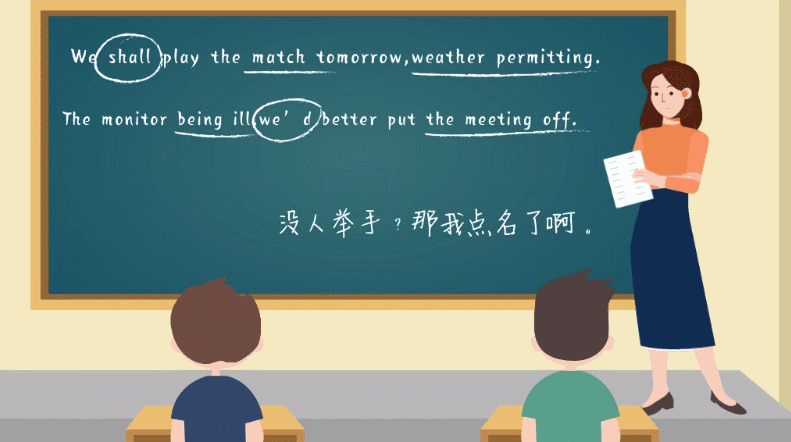
打开万彩动画大师后,先在首页选择“MG动画”模板类型,软件里有不少现成的科普类模板,比如健康防护、生活习惯相关的,直接挑选和自己微课主题贴近的模板,能节省不少前期准备时间。要是没找到完全匹配的,选空白模板从头做也很简单。

进入编辑界面,左侧菜单栏有丰富的动画资源库,这是制作的关键。比如做“正确洗手步骤”的科普微课,先从“角色”库添加卡通风格的小朋友形象,再从“道具”库选水龙头、洗手液瓶、水滴等元素,这些素材都可以直接拖拽到画布上,不用自己画图。调整素材位置时,点击素材拖动就行,大小也能通过四周的控制点随意缩放,操作和平时用图片编辑工具差不多。
接着给素材添加动画效果。选中小朋友素材,点击顶部“动画”按钮,里面有“入场”“强调”“退场”三种动画类型。给刚添加的小朋友设置“弹跳”的入场动画,让角色活泼地出现在画面中;水龙头素材可以加“水流”的强调动画,模拟打开水龙头流出水的过程。每种动画还能调整时长,比如把水流动画时长设为2秒,让效果更连贯。
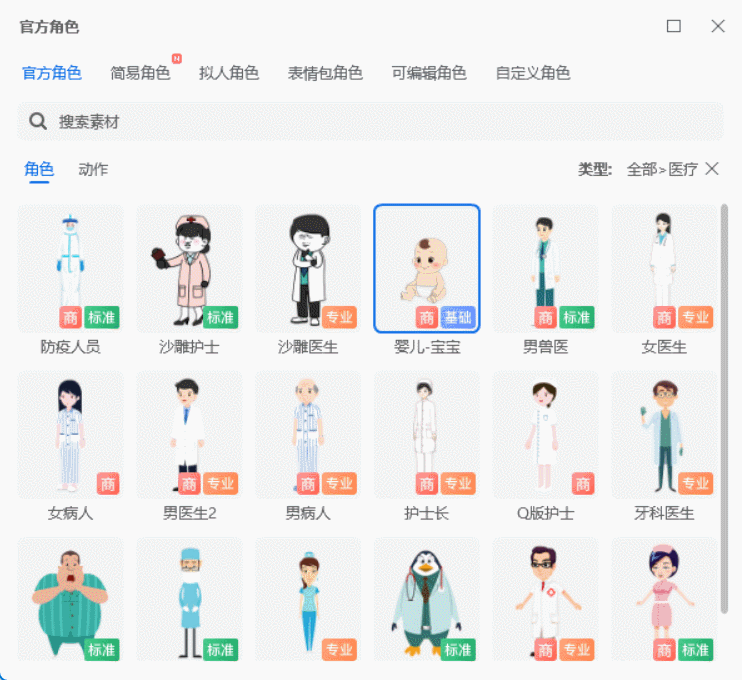
然后处理微课的内容呈现。从“文本”库添加文字框,输入正确洗手的知识点,比如“第一步:掌心相对,手指并拢相互揉搓”。文字也能加动画,选“擦除”效果,让文字随着小朋友的洗手动作逐步显示,配合讲解节奏。如果需要添加讲解音频,点击“音频”按钮,上传提前录好的语音,还能调整音频和动画的同步度,确保文字、动画和声音配合默契。
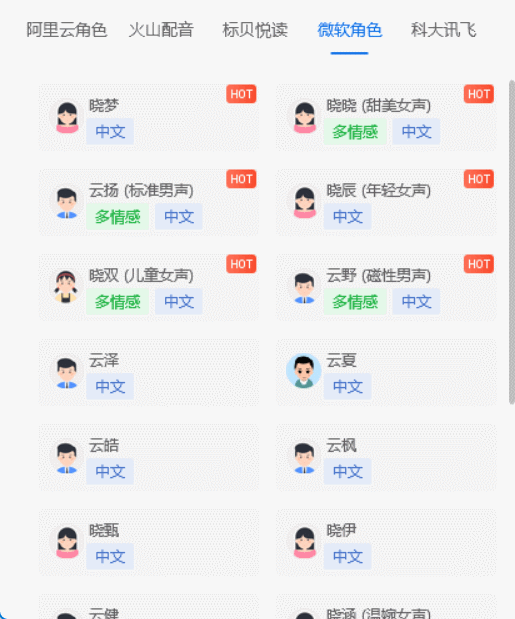
最后预览整个动画,检查有没有需要调整的地方,比如动画顺序、时长是否合适,确认没问题后点击“导出”,选择合适的视频格式保存,一个MG动画科普微课就完成了。
除了手动制作,万彩动画大师还有智能成片功能很实用。新增的AI文字视频制作模式,只要把准备好的文稿复制进去,软件会自动分析内容,匹配对应的动画素材、角色和背景音乐,一键就能生成视频短片。不用手动找素材、调动画,既节省时间又能保证效果,对新手来说高效又出彩,轻松就能完成动画制作。
万彩动画大师官方下载地址:https://www.animiz.cn/
